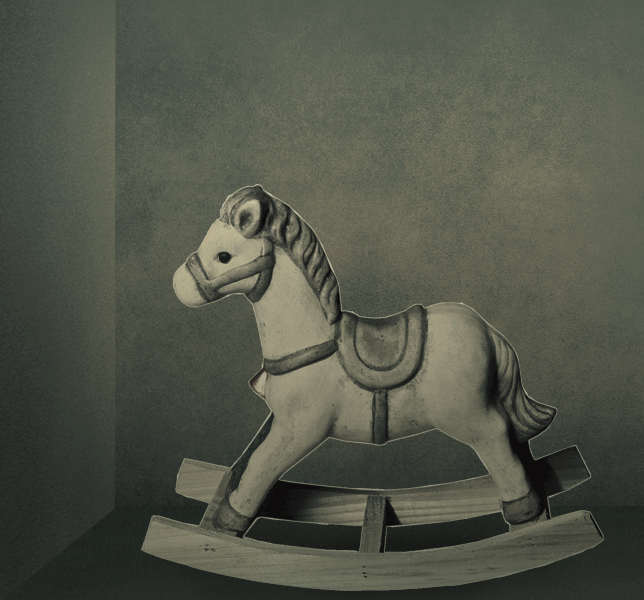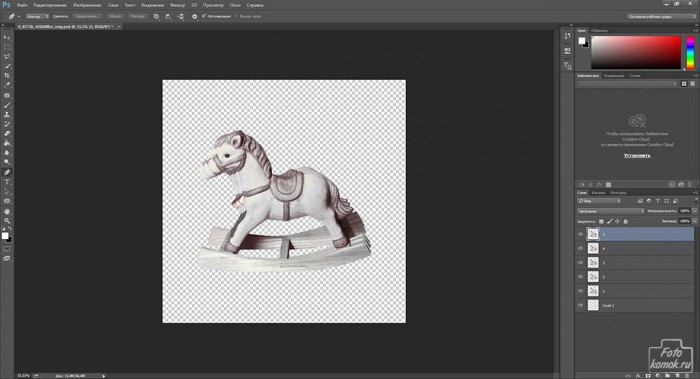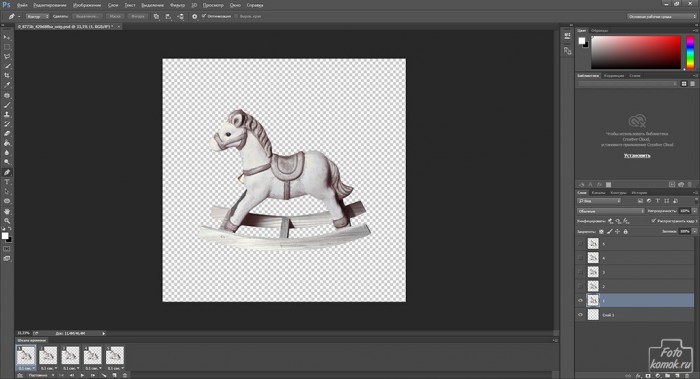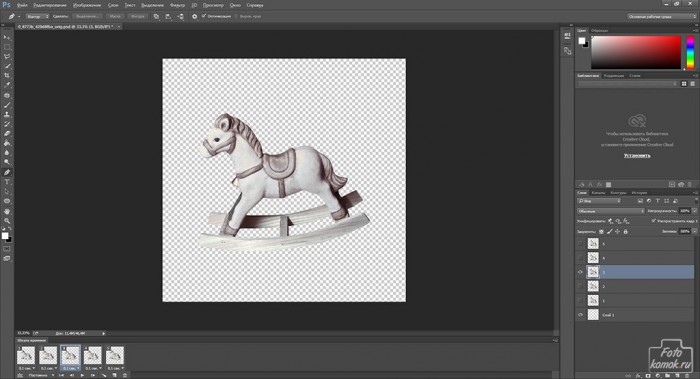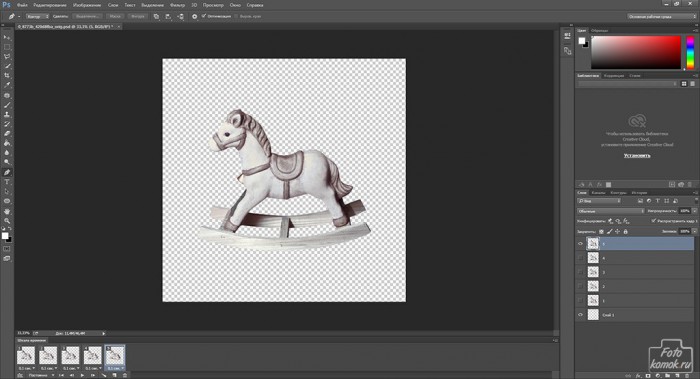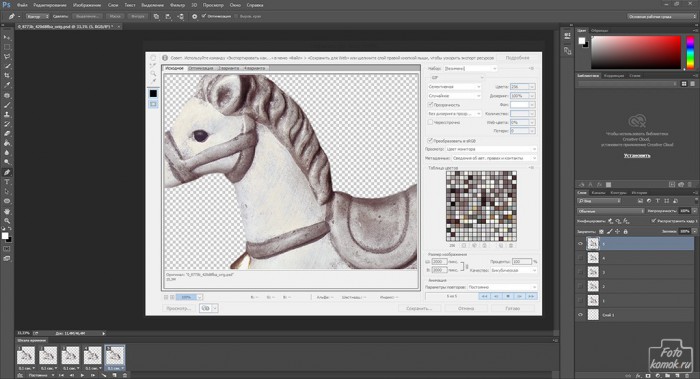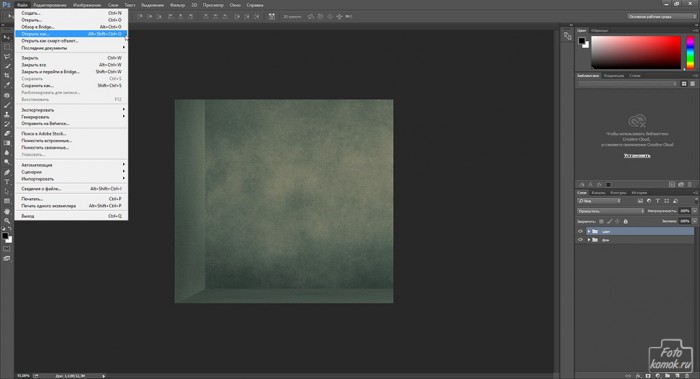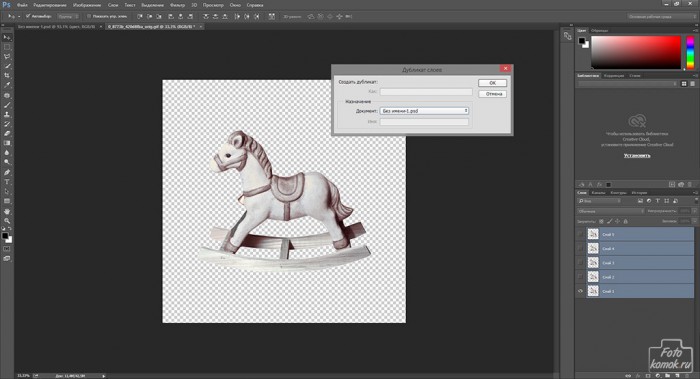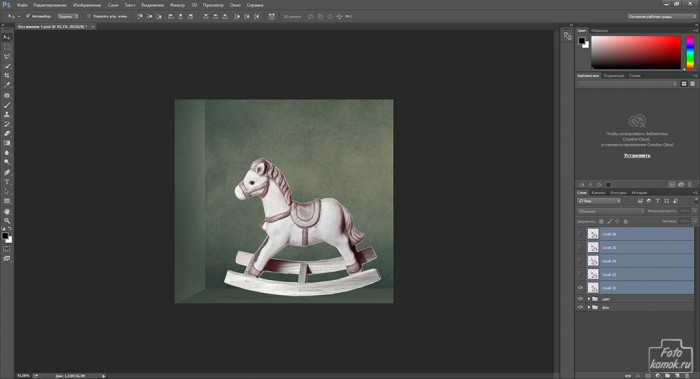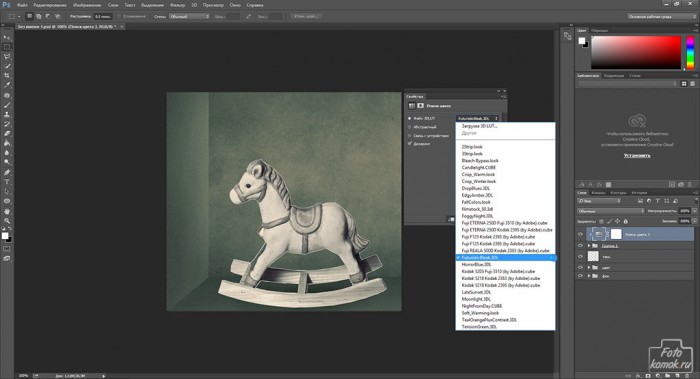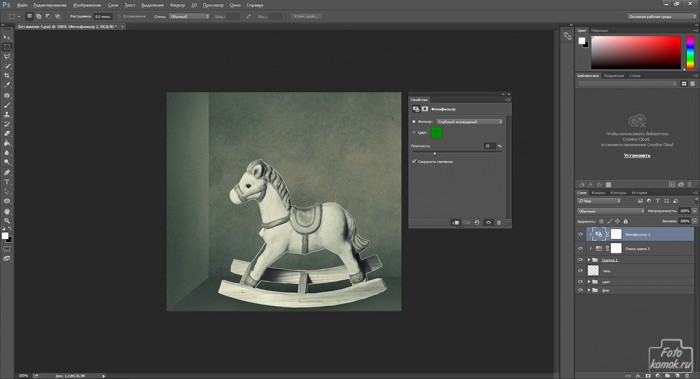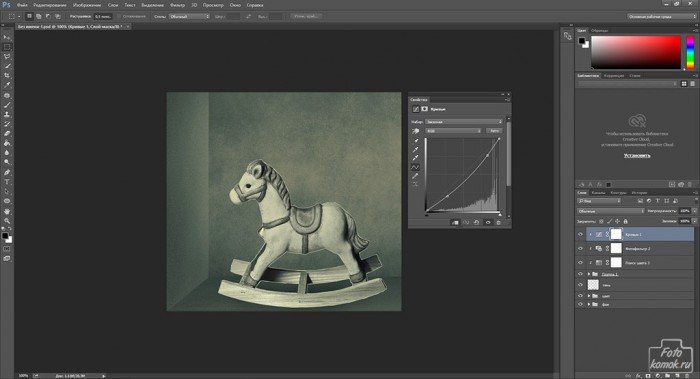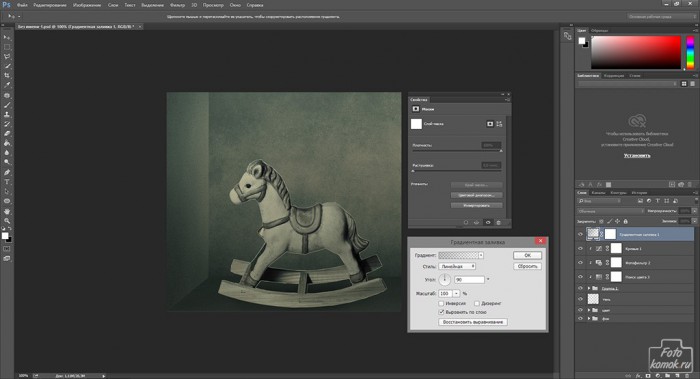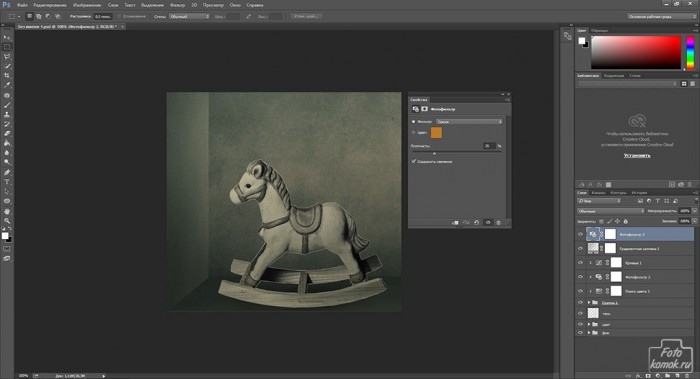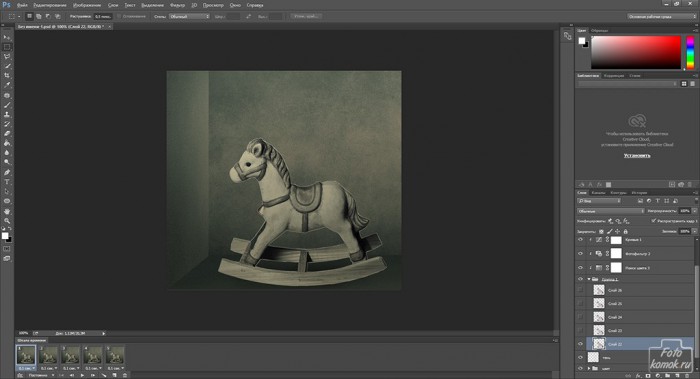Чтобы вставить готовую анимацию в коллаж необходимо раскрыть gif файл в программе Фотошоп при помощи функции «Открыть как» и выбрать нужный формат файла. Перед тем, как это сделать анимируем игрушку лошадку-качалку.
Открываем файл (пример). Лошадка отделена от фона, что упрощает работу. Делаем 4 дубликата слоя. Каждый из них по возрастанию нумеруем от 1 до 5.
При помощи функции «Поворот»: вкладка «Редактирование» – «Трансформирование» каждый из трех слоев наклоняем вперед, а последние два возвращаем к исходному положению.
Необходимо расположить слои с фигуркой так, чтобы основание каждого слоя было на одной линии и середина нижней линии имела одну точку пересечения.
Создаем раскадровку: вкладка «Окно» – «Анимация» или «Шкала времени». Далее внизу рабочего поля в окне анимации нажимаем на «Создать шкалу времени для видео» и нажимаем на иконку «Преобразовать в покадровую анимацию» в виде кадров.
Выставляем «Время выбора отображения кадра» и «Выбор параметров цикла». Распределяем каждый слой в соответствии к кадрам: 1-1, 2-2, 3-3, 4-4, 5-5. Для каждого кадра должен быть видимым только один слой.
Придаем движение лошадке вперед с 1 по 3 кадр.
С 4 по 5 кадр возвращаем к исходному положению.
Сохраняем анимацию: Shift + Ctrl + Alt + S либо вкладка «Файл» – «Сохранить для web и устройств».
Приступаем к раскрытию gif-файла и вставляем его в коллаж, в качестве которого выступает имитация комнаты.
В диалоговом окне выбираем нужный файл и задаем тип файла.
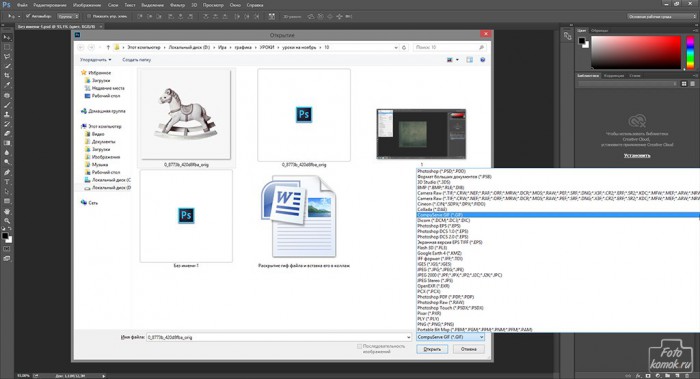
Файл раскроется в новом окне по слоям. В окне слоев выделяем все слои, дублируем их и вставляем в файл с коллажем. В окне слоев выделяем слои с лошадкой и объединяем их в группу: Ctrl + G.
Выполняем цветокоррекцию, чтобы сделать единым целым вставленный объект анимации и коллаж.
Создаем корректирующий слой «Фотофильтр».
Настраиваем распределение темных и светлых областей. Создаем корректирующий слой «Кривые».
Придаем теней. Создаем корректирующий слой «Градиентная заливка». Выбираем тип градиента с прозрачной и темной частями.
Создаем корректирующий слой «Фотофильтр».
Придаем под слоями с лошадкой тень. Создаем новый слой и кистью мягкого типа черного цвета и небольшой непрозрачностью прокрашиваем тень.
Создаем раскадровку и распределяем слои с лошадкой согласно их нумерации, которая автоматически появится для каждого слоя при раскрытии gif-файла через функцию «Открыть как».
Получаем такой результат.